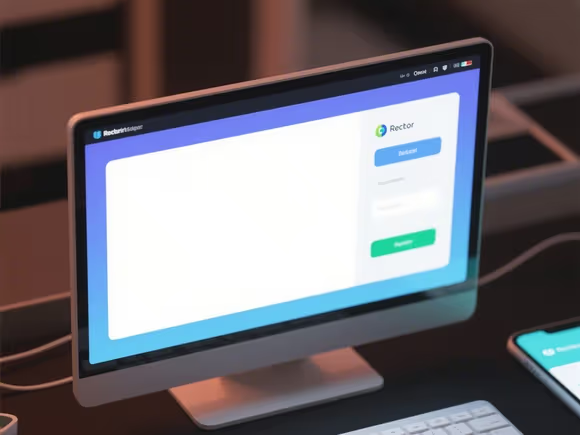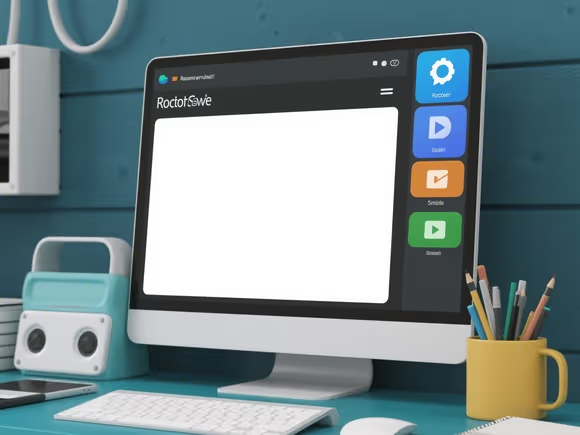
一、资源管理器问题
- explorer.exe 进程异常
- 当电脑重启后,资源管理器(explorer.exe)可能没有正确加载软件图标缓存等信息。资源管理器负责管理桌面、任务栏和文件浏览器等界面元素。如果它出现故障,软件图标可能无法正常显示。
- 解决方法:你可以尝试通过按下 “Ctrl + Shift + Esc” 组合键打开任务管理器。在任务管理器中,找到 “Windows 资源管理器”(即 explorer.exe)进程,选中它后点击 “重新启动”。这将重新加载资源管理器,软件图标可能会恢复正常显示。
- 图标缓存损坏
- 电脑中的图标缓存存储了软件图标的外观信息。如果图标缓存损坏,软件图标可能会显示为空白。这可能是由于系统突然断电、软件安装或卸载过程中出现错误等原因导致的。
- 解决方法:你可以使用系统自带的命令来重建图标缓存。首先,打开 “文件资源管理器”,在地址栏中输入 “% localappdata%” 并回车,这将打开本地应用数据文件夹。然后删除 “IconCache.db” 文件。之后,打开任务管理器,按照上面提到的方法重新启动 “explorer.exe” 进程。系统会自动重建图标缓存,软件图标应该会重新显示。
二、软件相关问题
- 软件安装损坏或不完整
- 如果软件在安装过程中出现问题,如文件丢失、下载中断等情况,可能会导致软件无法正常显示界面。这可能是因为安装包本身有问题,或者在安装时受到了其他软件或系统设置的干扰。
- 解决方法:你可以尝试重新安装该软件。首先,通过 “控制面板” 中的 “程序和功能”(在 Windows 系统中)卸载出现问题的软件。然后,从官方网站或可靠的软件下载渠道重新下载该软件的安装包,并重新进行安装。在安装过程中,确保关闭其他可能干扰安装的软件,并且电脑有稳定的网络连接(如果软件需要从网络下载组件)。
- 软件与系统不兼容
- 某些软件可能与当前的操作系统版本或其他已安装的软件存在兼容性问题。例如,软件可能是为较旧的操作系统设计的,或者与电脑上的安全软件、驱动程序等发生冲突。
- 解决方法:你可以检查软件的官方网站,看是否有针对当前操作系统版本的更新补丁。如果有,下载并安装这些补丁来解决兼容性问题。另外,也可以尝试暂时关闭电脑上的安全软件(如杀毒软件、防火墙等),看软件是否能够正常显示。但在关闭安全软件后要注意电脑的安全风险,完成测试后应及时重新开启。
- 软件启动项被禁用
- 一些软件在安装后会自动添加开机启动项,以确保在系统启动时能够快速运行。如果这些启动项被意外禁用,可能会导致软件在重启后无法正常启动,看起来好像软件界面是空白的。
- 解决方法:你可以通过系统配置实用程序(在运行对话框中输入 “msconfig” 并回车)来检查软件的启动项。在 “启动” 选项卡中,查看是否有相关软件的启动项被禁用。如果是,勾选相应的选项并点击 “确定”,然后重新启动电脑,看软件是否能够正常启动。